1. Connectez-vous à WordPress.org
Accédez à la page de connexion WordPress et connectez-vous à WordPress en utilisant votre nom d’utilisateur et votre mot de passe. Si vous n’avez pas encore de compte, allez-y et créez-le, et en chemin, donnez-nous une note de 5 étoiles 🙂
2. Entrez dans la page de traduction
Accédez maintenant à la page de traduction du plugin et recherchez votre langue.
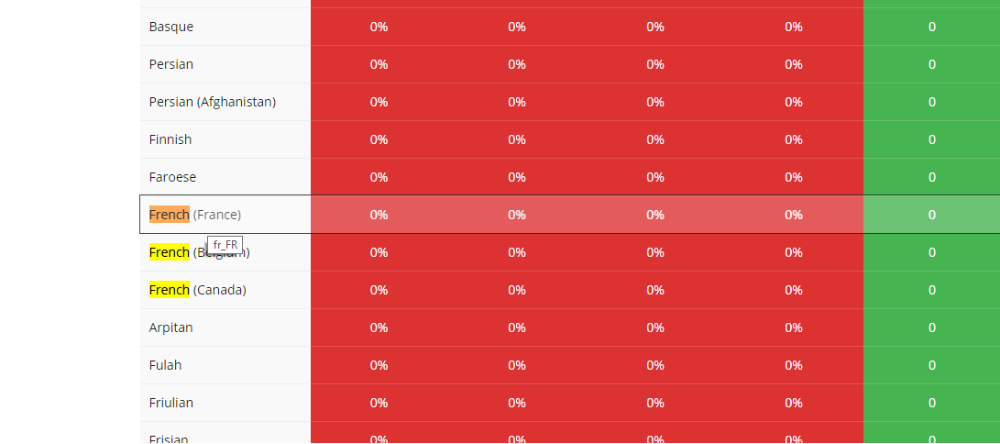
3. Choisissez une chaîne à traduire
Choisissez une chaîne que vous souhaitez traduire. Vous pouvez également parcourir méthodiquement chaque chaîne et traduire l’intégralité du plugin, mais cela pourrait vous prendre un certain temps, il y a actuellement 31 pages de chaînes à parcourir.
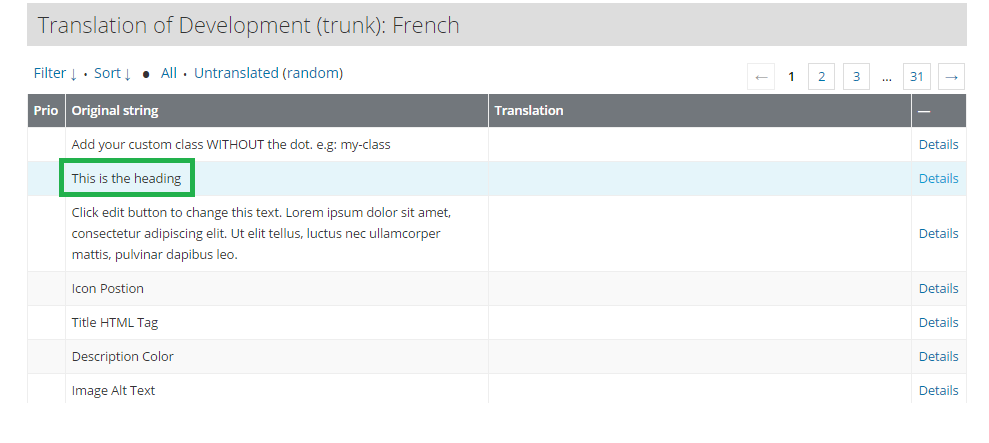
4. Entrez votre traduction et soumettez
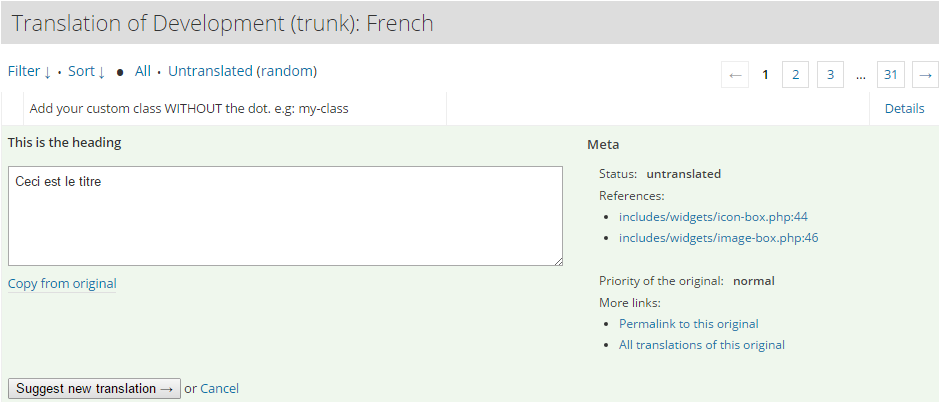
5. Traduire les espaces réservés
Certaines chaînes que vous devrez traduire incluront des espaces réservés. Vous devez inclure l’espace réservé dans votre sortie.
Par exemple: Edit {0}
Si vous traduisiez en japonais, vous traduiriez comme ceci: Modifier {0}
“J’ai fini la traduction, et maintenant?”
Tout ce que vous avez à faire est de nous envoyer un e-mail une fois que vous avez terminé la traduction à support@elementor.com et de nous faire part de votre traduction, afin que nous puissions la faire approuver par vos rédacteurs linguistiques. La traduction doit passer par un processus d’approbation, vous pouvez donc vous attendre à la voir après quelques jours.
6. Mettez à jour les traductions de votre site après chaque mise à jour d’Elementor
La mise à jour d’Elementor ne met pas automatiquement à jour la traduction. Lorsque vous changez la langue de ” Paramètres> Général “, cela change également la langue d’Elementor et d’Elementor Pro. Mais il y a une étape supplémentaire à franchir.
- Allez dans ” Tableau de bord> Mises à jour ” et acceptez la traduction d’Elementor Pro en cliquant sur le bouton Mettre à jour les traductions .
Remarque: après chaque mise à jour, il peut y avoir de nouvelles chaînes à traduire, vous devriez donc vérifier le panneau Tableau de bord> Mises à jour après chaque mise à jour d’Elementor.
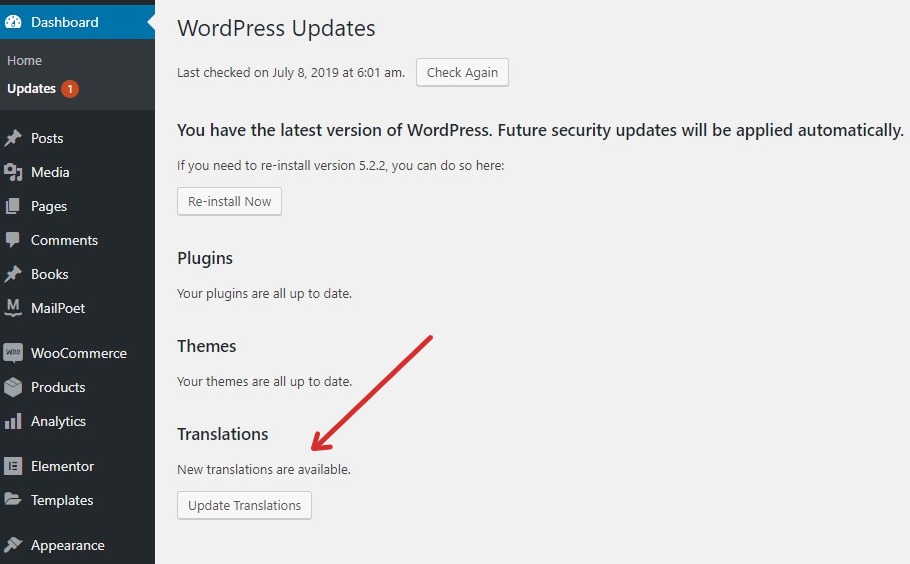
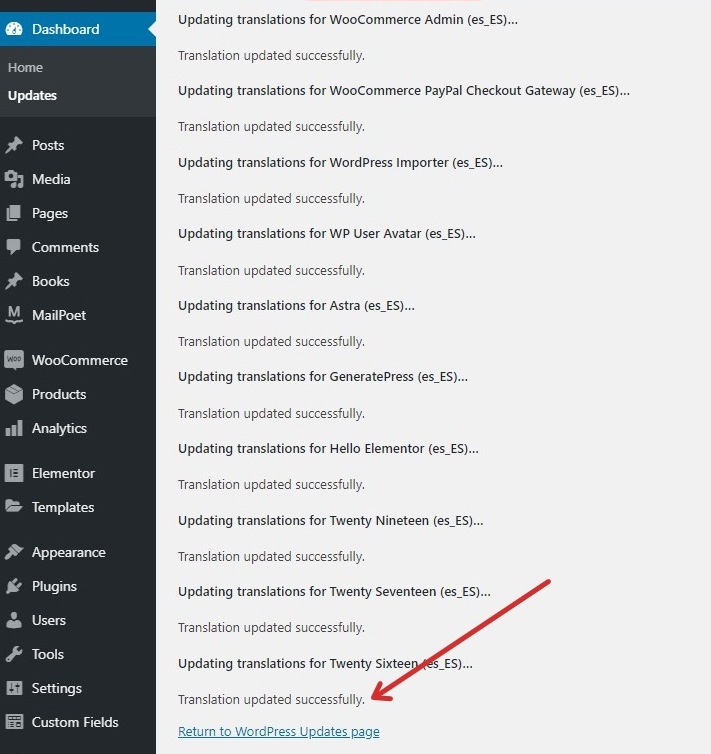
Allez-y et traduisez Elementor maintenant . Vous pouvez en savoir plus sur la façon de rejoindre l’ équipe de traduction sur GlotPress .
Pour toute autre question, posez-nous sur le projet GitHub .
Remarque: Pour la traduction des éléments Elementor pro dans votre langue maternelle, veuillez contacter notre support: support@elementor.com


